时间:2014-08-26 13:40:00
作者:咕噜噜
来源:u老九
1. 扫描二维码随时看资讯
2. 请使用手机浏览器访问:
http://m.xitongzhijia.net/xtjc/20140826/25920.html
手机查看
评论
显示器在一段时间不用或者屏幕保护程序启动后就会自动黑屏。Win8系统在唤醒黑屏的时候会显示登录屏幕,让你输入登录信息。这对于家庭电脑来说是一件非常麻烦的事。下面来为大家说一下如何设置才能让Win8黑屏恢复后不显示登录屏幕。
操作方法:
1、在 Windows 传统桌面空白处单击鼠标右键,在弹出菜单中选择“个性化(R)”。如下图画面所示:
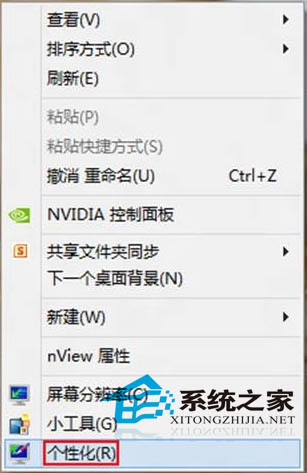
2、在弹出的个性化设置窗口,点击右下角的“屏幕保护程序”图标。如下图所示:

3、在弹出的屏幕保护程序设置窗口,取消勾选“在恢复时显示登录屏幕(R)”选项,最后点击“确定”按钮。如下图画面所示:
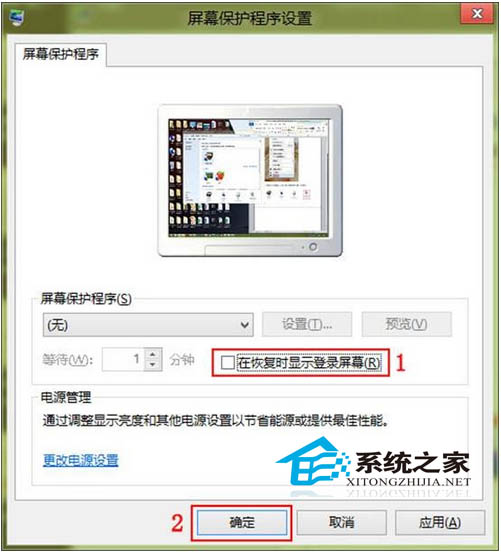
当我们完成上述设置后,在显示器关闭唤醒时或屏幕保护唤醒时,均不会跳出登录屏幕,而是直接回到系统桌面,这样省去了我们输入登录信息的步骤,不但节省了时间,还能提升Win8的运行速度。想去掉的朋友们赶紧试试吧。
发表评论
共0条
评论就这些咯,让大家也知道你的独特见解
立即评论以上留言仅代表用户个人观点,不代表u老九立场